我的世界java版怎么联机?Minecraft Java版联机服务器详细教程,轻松实现多人游戏体验
- 综合资讯
- 2025-04-06 11:30:48
- 2

Minecraft Java版联机教程详解,轻松实现多人游戏体验,步骤包括设置服务器、安装模组、配置文件等,助你快速搭建并享受多人联机乐趣。...
Minecraft Java版联机教程详解,轻松实现多人游戏体验,步骤包括设置服务器、安装模组、配置文件等,助你快速搭建并享受多人联机乐趣。
Minecraft Java版作为一款全球知名的沙盒游戏,拥有着庞大的玩家群体,多人联机游戏是Minecraft不可或缺的一部分,本文将详细讲解如何在Minecraft Java版中联机服务器,让你轻松实现多人游戏体验。

图片来源于网络,如有侵权联系删除
准备工作
-
下载Minecraft Java版:你需要确保你的电脑上安装了Minecraft Java版,你可以从Minecraft官方网站(https://www.minecraft.net/)下载并安装。
-
下载服务器软件:你需要下载一个服务器软件,如Spigot、Bukkit或Forge等,这些服务器软件可以在Minecraft官方论坛(https://www.minecraftforum.net/)找到。
-
下载Minecraft服务器端:从Minecraft官方网站下载服务器端文件(minecraft_server.jar),确保下载的是与你安装的Minecraft Java版版本相同的文件。
-
修改服务器端配置文件:打开服务器端文件夹,找到名为server.properties的文件,使用文本编辑器打开该文件,并进行以下修改:
- 将“online-mode=true”修改为“online-mode=false”,关闭验证。
- 将“server-port=25565”修改为你希望服务器使用的端口号,如25565、25566等。
-
准备地图和插件:如果你想要在服务器上运行特定的地图或插件,请提前下载并放置到服务器端文件夹中。
启动服务器
-
打开命令提示符:在服务器端文件夹内,右键点击空白处,选择“以管理员身份打开命令提示符”。
-
启动服务器:在命令提示符中,输入以下命令启动服务器:
java -Xms1024M -Xmx1024M -jar minecraft_server.jar nogui“-Xms1024M”和“-Xmx1024M”表示分配给服务器的最小和最大内存,根据你的电脑配置,你可以适当调整这些参数。
-
等待服务器启动:服务器启动过程中,命令提示符会显示一系列信息,等待直到出现“Done”字样,表示服务器已启动。
连接服务器
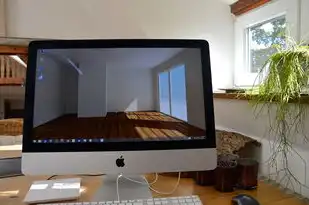
图片来源于网络,如有侵权联系删除
-
打开Minecraft Java版:确保你的Minecraft Java版已启动。
-
设置服务器地址:在游戏界面,点击“多人游戏”按钮,然后点击“添加服务器”。
-
输入服务器地址:在“服务器地址”栏中输入你服务器使用的IP地址和端口号(如192.168.1.1:25565),如果你不知道服务器的IP地址,可以使用“ping”命令查询。
-
连接服务器:点击“测试连接”确保服务器地址正确,然后点击“加入服务器”即可进入游戏。
注意事项
-
确保服务器端和客户端版本一致:如果服务器端和客户端版本不一致,可能会导致游戏运行不稳定。
-
服务器性能:如果你的电脑配置较低,建议降低服务器内存分配,避免游戏卡顿。
-
服务器安全:为了防止服务器遭受攻击,请定期更新服务器软件,并设置合理的权限管理。
-
插件使用:如果你在服务器上使用了插件,请确保插件与服务器软件兼容,并按照插件说明进行配置。
通过以上教程,相信你已经掌握了在Minecraft Java版中联机服务器的技巧,你可以邀请你的朋友一起加入服务器,享受多人游戏带来的乐趣,祝你在Minecraft的世界里玩得开心!
本文链接:https://www.zhitaoyun.cn/2019559.html

发表评论